Hoe gratis MP4 naar MOV online te converteren zonder limiet
Mijn QuickTime-speler kan het MP4-bestand niet openen vanuit iMovie. Apple zegt dat QuickTime MP4 ondersteunt, maar nu werkt het niet. Wat heb ik ten onrechte gedaan?
Eigenlijk ondersteunt QuickTime het afspelen van MP4 op Mac. MP4 is echter de multimediacontainer en kan video's met verschillende codecs bevatten, dus QuickTime Player weigert het afspelen van MP4 anders dan MPEG-4, MPEG-2, H.264 videocodec, MP3, AAC-codec.
Bovendien accepteren sommige Apple-apps, zoals Final Cut Pro (X), QuickTime in plaats van MP4, wat ook leidt tot het mislukken van het afspelen van MP4.
Dus voor het afspelen of gebruiken van MP4-bestanden op Apple-producten zoals iPhone, iPad, iTunes, QuickTime, Final Cut Pro, moet je MP4 zeker naar MOV converteren.
Dit is de gemakkelijkste manier om gratis te worden online manieren om u te helpen converteren MP4 naar MOV, of u nu een Mac- of Windows-computer gebruikt.


Deel 1. Beste gratis MP4 naar MOV Converter
Om MP4 gratis naar MOV te converteren, heb je alleen de beste online videoconvertor nodig, Vidmore Gratis online video-omzetter.
![]() Gratis online video-omzetter
Gratis online video-omzetter
- Converteer naast MP4 meer dan 300 formaten in invoer.
- Pas uw uitvoercodec aan en pas de videoresolutie vrijelijk aan.
- Batch converteer MP4 naar MOV om tijd te besparen.
- Stel de MOV-audiocodec, het kanaal, de bitsnelheid, enz. Naar wens in.
- Extraheer audio van MP4 en converteer MP4 naar andere videoformaten.
- Probeer nu

Deel 2. Hoe MP4 gratis naar MOV online te converteren
Laten we nu de gedetailleerde stappen uitvoeren voor het converteren van MP4 naar MOV.
Stap 1. Voeg MP4-bestanden toe
Klik op "Bestanden toevoegen om te converteren" om het opstartprogramma naar uw computer te downloaden. Navigeer daarna door de MP4-bestanden die u naar MOV wilt converteren en klik op "Openen" om ze aan deze online software toe te voegen.
U kunt de sneltoetsen, Shift of Ctrl gebruiken om meerdere MP4-bestanden aan deze software toe te voegen.
Stap 2. Stel MOV in
Als u wilt, kunt u het uitvoerbestand aanpassen.
Beeldinstellingen: Hier kunt u video-encoder tot H.264, resolutie (auto tot 1080p HD), framesnelheid en videobitsnelheid voor uw MOV-bestand gebruiken.
Geluidsinstellingen: Hier kunt u de optionele audio-encoder, kanaal, samplefrequentie en bitrate selecteren om het gewenste MOV-bestand te krijgen.
Klik vervolgens op "OK" om de gemaakte wijzigingen op te slaan.
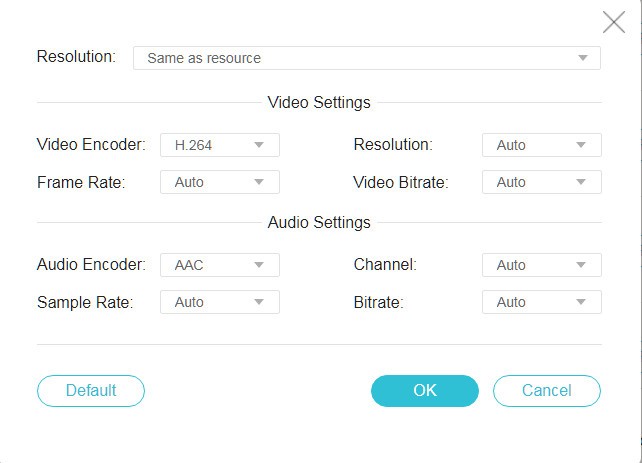
Stap 3. Converteer MP4 naar MOV
Vink het outputbestand aan voor "MOV", en klik op "Converteren" om MP4 naar MOV te veranderen en de geconverteerde MOV-bestanden automatisch naar uw computer te downloaden.
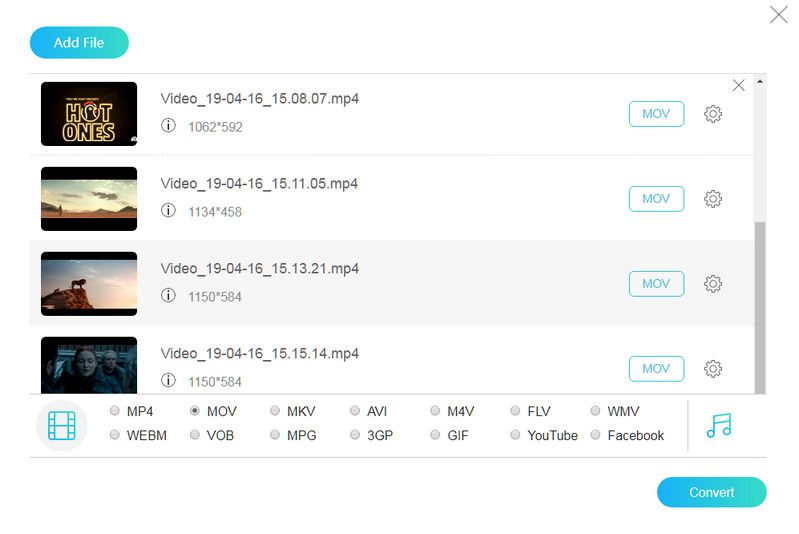
Deel 3. Extra lezen van QuickTime (MOV) en MP4
Hoewel het omzetten van MP4 naar MOV niet moeilijk is, houdt u toch de volgende punten over QuickTime MOV in gedachten, zodat u de volgende keer MOV-afspeelproblemen kunt oplossen.
1. MOV is de bestandsnaamextensie van QuickTime File Format, die standaard wordt gebruikt door het QuickTime-framework. Het is de multimediacontainer die een of meer tracks bevat en elk een bepaald type gegevens opslaat.
2. Hoewel MOV de container is, krijgt MP3 meer ondersteuning als de internationale standaard. Het zijn verschillende containerformaten.
| Vergelijking | MOV | MP4 |
| Ontwikkelaar | appel | MPEG |
| Licentie | Eigendom | Octrooi bezwaard |
| Audio met variabele bitsnelheid | ||
| Variabele framesnelheid | ||
| Hoofdstukken | In speciaal opgemaakte teksttrack (QuickTime); In gebruikersgegevens atom (gestart door Nero Digital) kan geen interactie hebben met de scène Beschrijving; Segmentdescriptor. | |
| Bijschriften / ondertitels | ttxt, VobSubs met privé-object Type Indicatie niet bruikbaar met de scène Beschrijving (gestart door Nero), BIFS | |
| Videocoderingsformaten | MPEG-2 (OS X Lion of hoger), MPEG-4 Part 2, H.264, H.263, H.261, Apple ProRes, Apple Pixlet, Cinepak, Component Video, DV, DVC Pro 50, Graphics, Motion JPEG , Foto JPEG, QuickTime Animation, Sorenson Video 2, Sorenson Video 3 | HEVC / MPEG-H Part 2 / H.265, MPEG-2 Part 2, MPEG-4 ASP, H.264 / MPEG-4 AVC, H.263, VC-1, Dirac, overige [26] |
| Audiocoderingsformaten | AAC (MPEG-4 Audio), HE-AAC, Apple Lossless, MP3, AMR Narrowband, MS ADPCM, QDesign Music 2, Qualcomm PureVoice (QCELP), IMA 4: 1, MACE 3: 1 (Mac OS X v10.6. x), MACE 6: 1 (alleen Mac OS X v10.6.x), ALaw 2: 1, ULaw 2: 1 | MPEG-2/4 (HE) -AAC, MPEG-1/2 Layers I, II, III (MP3), AC-3, Apple Lossless, ALS, SLS, Vorbis (met privé-objecttype-indicatie), anderen |
| Metadata / tags | ||
| Menu's | ||
| Bevestigingssteun | ||
| 3D codecs | ||
| Hardware spelers |
3. Wat betreft MOV VS MP4, het zijn verschillende containers, maar vertonen enkele overeenkomsten. Als u echter een videobestand op Mac wilt afspelen, is MOV redelijk veilig en efficiënt. Voor niet-Apple-apparaten blijkt MP4 een betere oplossing te zijn.
Gevolgtrekking
Op deze pagina wordt voornamelijk gesproken over de beste gratis online MP4 naar MOV-converter, waarmee je gemakkelijk en veilig MP4 naar MOV online kunt converteren. Bovendien verzamelen we wat informatie over MOV en MP4, en helpen we u de betere oplossing te vinden om het formaat te selecteren, afhankelijk van uw speler.

Converteer MP4 eenvoudig met hoge snelheid naar MOV in uw webbrowser.
MP4 & MOV
-
Converteer MP4
-
Converteer MOV
-
MOV-oplossingen


